| 主机参考:VPS测评参考推荐/专注分享VPS服务器优惠信息!若您是商家可以在本站进行投稿,查看详情!此外我们还提供软文收录、PayPal代付、广告赞助等服务,查看详情! |
| 我们发布的部分优惠活动文章可能存在时效性,购买时建议在本站搜索商家名称可查看相关文章充分了解该商家!若非中文页面可使用Edge浏览器同步翻译!PayPal代付/收录合作 |
随着云计算的普及,越来越多的企业和个人正在购买云服务器来托管他们的应用程序、网站和数据。 云服务器不仅灵活高效,而且还可以根据您的需求进行扩展。 本文详细介绍了购买云服务器后如何使用,以便您快速上手。
1.购买云服务器
在使用云服务器之前,您必须先选择合适的云服务提供商并完成购买。 常见的云服务提供商包括AWS、谷歌云、微软Azure、阿里云等。 购买时,您应该考虑几个因素。
1.需求分析:
确定所需资源(CPU、内存、存储等)的类型和数量。
根据应用程序的负载选择适当的实例类型。
2.预算:
根据您的预算选择合适的套餐。 许多云服务提供商提供免费试用期以首先进行测试。
3. 使用条款:
请仔细阅读使用限制,了解使用限制、定价和支持服务。

2. 配置您的云服务器
购买完成后,您必须配置您的云服务器以满足您的特定需求。 主要步骤是:
1.登录管理控制台:
进入云服务提供商的管理控制台,使用您的账户信息登录。
2. 创建实例:
在控制台中选择“创建实例”或“新建虚拟机”。 按照提示选择您的操作系统、实例类型、网络设置等。
3.配置安全组:
设置安全组规则,确保只使用您需要的端口(HTTP、HTTPS、SSH等),以提高服务器的安全性让它被打开。
4.分配IP地址:
为您的实例分配公共IP地址以供外部访问。 一些云服务允许供应商可能会提供弹性 IP 功能。
3.连接云服务器
配置完成后,需要连接云服务器进行进一步操作。 连接方式通常包括:
1. SSH 连接(Linux 服务器):
使用 SSH 客户端(例如 PuTTY 或 Terminal)连接到服务器。 键入命令“ssh username@your_server_ip”并输入您的密码或按照提示使用您的密钥文件。
2. 远程桌面连接(Windows 服务器):
使用远程桌面客户端并输入服务器的 IP 地址和登录凭据进行连接。
4.部署应用程序
连接到云服务器后,您可以开始部署应用程序。 一般步骤是:
1. 更新系统:
在 Linux 服务器上,您通常需要通过运行“sudo aptget update”或“sudo yum update”命令来更新系统软件包。
2.安装所需的软件。
根据您的应用需求安装相应的软件和库。 例如,使用“aptget install”或“yum install”命令安装Web服务器(如Apache或Nginx)、数据库(如MySQL或PostgreSQL)等。
3.上传您的应用程序代码:
使用SFTP工具(例如FileZilla)或Git将您的应用程序代码上传到您的服务器。
4. 配置应用程序。
根据需要修改应用配置文件,设置数据库连接、环境变量等。
5. 启动应用程序:
启动应用程序并验证其是否正常运行。 可以使用“systemctl”命令来管理服务。
5.监控和维护
部署完成后,定期监控和维护您的云服务器非常重要。
1.监控资源使用情况:
使用云服务提供商提供的监控工具定期监控CPU、内存、存储和网络使用情况。
2.定期备份:
设置自动备份策略,避免丢失重要数据。
3.安全更新:
定期更新您的操作系统和应用程序以修补安全漏洞并确保系统安全。
4. 成本控制:
定期检查您的发票,确保资源在预算范围内使用,避免不必要的开支。
以上是对您购买的云服务器的使用方法的介绍。
 主机参考
主机参考












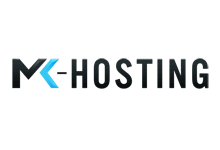


评论前必须登录!
注册